- Mise en forme JVCode
- Afficher les avatars
- Afficher les signatures
- Afficher les spoilers
- Miniatures Noelshack
Sujet résolu : Comment obtenir une bonne image pour YouTube de vidéos de jeux Super Nes ?
Bonjour à vous, fans de rétrogaming ! ![]()
Alors voilà, je créé un sujet qui ne va sans doute pas intéresser grand monde (même si j'espère l'inverse), d'autant plus qu'il va falloir user de ruse pour ne pas évoquer certaines choses comme "Les mules à S..." ! Voyez où je veux en venir ? ![]()
En gros, je vais survoler, tout en essayant de me faire comprendre ![]() Certains savent qu'il existe des moyens d'enregistrer les vidéos de leurs parties de jeux Super Nintendo, et tout cela, dans une belle résolution toute rikiki de 256x224 (qui est celle d'origine des jeux de cette console) avec un framerate de 60 fps
Certains savent qu'il existe des moyens d'enregistrer les vidéos de leurs parties de jeux Super Nintendo, et tout cela, dans une belle résolution toute rikiki de 256x224 (qui est celle d'origine des jeux de cette console) avec un framerate de 60 fps ![]()
Je voulais donc savoir, dans le cas où votre but serait de les diffuser sur internet, YouTube par exemple, quelle méthode emploieriez-vous pour mettre cette vidéo d'une résolution très rikiki dans une résolution 1080p ou 2160p, tout en faisant en sorte que ça présente bien ? ![]()
Je précise juste en revanche, qu'il est maintenant parfois admis que certains jeux passent mieux en gardant l'aspect ratio original en 8:7 (= 256/224) et d'autres en 4:3 (en réalité, le bon ratio est plutôt 585/448 pour avoir des cercles non déformés, qui est celui que propose la Super NT, un excellent clone de la Super Nes adapté aux écrans haute définition), comme à l'époque lorsque c'était affiché sur des TV à tube cathodique.
Voici d'ailleurs une vidéo qui explique tout ça :
Pour les jeux qui doivent rester en 8:7, on a par exemple : "Super Metroid", "Super Mario World", "Mr. Nutz", etc.
Tous les autres doivent généralement être affichés en 4:3.
En gros, si on faire une mise à l'échelle en 1080p en gardant l'aspect ratio 8:7, il faudra choisir une résolution de "1234x1080".
Si on veut passer en 4:3 (je rappelle qu'en réalité, un rapport "585/448" est plus juste), il faudra choisir une résolution de "1410x1080".
---------------------------------
Mais maintenant, je vais passer à des exemples plus concrets ![]()
Voici par exemple une mise à à l'échelle en 2160p d'une capture de "Super Metroid", qui donc à l'origine était dans une résolution "256x224" :

Vu que l'aspect ratio en 8:7 doit être conservé, ma résolution finale est en "2468x2160". J'ai effectué cette mise à l'échelle au moyen d'un script AviSynth et de VirtualDub. Mais j'espère toujours arriver à un résultat meilleur et plus naturel !
Et voici une mise à l'échelle en 2160p de "Donkey Kong Country 2", cette fois-ci avec un aspect ratio 4:3 :

La résolution finale est donc de "2820x2160".
Le but donc de ce sujet, est de savoir si certains pensent que l'on pourrait faire mieux ! Et si oui, comment ? ![]()
Je précise tout de même une chose ! Mon but est d'éviter au maximum le "ringing" !
Voyez par exemple sur cette image ce que provoque le classique filtre de redimensionnement "Lanczos3" :

La même image zoomée 4X :

On observe clairement des espèces de doubles-contours ! Ça arrive généralement avec les filtres qui abusent un peu trop de la netteté.
Pour garder une image naturelle, il faut donc absolument éviter cela !
---------------------------------
Certains pensent-ils alors pouvoir proposer une image mise à l'échelle qui puisse être naturelle tout en étant plaisante ?
Je suis ouvert à tout ! ![]() J'attends juste vos suggestions !
J'attends juste vos suggestions ! ![]()
Voici des images pour tester :
Aspect ratio 8:7


Aspect ratio 4:3 (585/448 en réalité)


---------------------------------
Le but de ce sujet est évidemment d'arriver à faire en sorte d'avoir une mise à l'échelle en HD la plus jolie possible des parties de jeux Super Nintendo capturées en vidéo à l'origine en basse résolution, et cela, en vue de par exemple de les uploader sur YouTube.
Car c'est bien de cela dont il s'agit : comment rendre au mieux les vidéos de jeux Super Nintendo dans une résolution haute définition. Ça a toujours été une chose compliqué, car à la base, tout était prévu pour être affiché sur une TV CRT, et ce, avec des scanlines (lignes de balayages) et sans mise à l'échelle !
Là, le but est d'avoir un rendu propre (sans scanlines créées artificiellement donc) et crédible, quelque chose qui puissent vraiment nous ramener à cette vieille époque, tout en étant adapté à celle d'aujourd'hui.
Est-ce que quelqu'un est partant pour m'aider dans cette tâche ? ![]()
J'ai évidemment conscience que ce sujet touche plus au domaine de la vidéo, et que certains n'y verront sans doute peu d'intérêt, mais en même temps, ce sont les vidéos de jeux Super Nintendo qui m'intéressent en particulier. Pas sûr que les personnes intéressées par le domaine de la vidéo le soient forcément par les jeux de la Super Nintendo. Il est là aussi le souci ! ![]()
Donc merci à vous pour votre aide ! ![]()
Il faudra évidemment que vous proposiez une image, ainsi que la méthode que vous avez utilisée pour parvenir au résultat si vous le voulez bien !
Il semblerait que les navigateurs n'arrivent pas à afficher les images exactement telles qu'elles devraient être ! ![]()
Sur cette image par exemple, c'est à peine si on voit le ringing avec Firefox et Google Chrome ![]() :
:

Et pourtant, en la téléchargeant, on ne peut pas le louper et on constate qu'il est bel et bien présent ! ![]()
MAJ : En fait, il semblerait plutôt qu'il y ait un souci avec NoelShack ![]() Et pourtant, en la téléchargeant, tout va bien... !
Et pourtant, en la téléchargeant, tout va bien... !
Mais ici il n'y a pas de souci par exemple :
https://i.lensdump.com/i/AiOfR0.png
Je fais des vidéos sur Youtube. Comme plusieurs jeux sont abordés dans la même vidéo, je pars sur une résolution de 1280x720, pour que les jeux 16/9 soient en plein écran et j'utilise la fonction "adapter l'image à la résolution" pour les jeux en 4/3 et en 8/7 (avec des bandes noires du coup)
J'ai longtemps utilisé Adobe Premiere pour encoder mes vidéos. (Format : .wmv résolution : 1280x720 30i/s) et je prenais soin de cocher la case "pixels carrés" à la rubrique rendu
Voici le résultat : https://youtu.be/GPWJU66oPeg?t=14
Je suis passé à Adobe Media Encoder récemment, plus rapide et fichiers moins lourds (Format : .mp4 résolution 1280x720 30i/s) et je coche toujours la case "pixels carrés"
Voici le résultat : https://youtu.be/cK8WLASlfF0?t=17
J'ai l'impression que le format mp4 lisse plus les pixels que le wmv. En tant que nostalgeek, je trouve ça un peu dommage, mais le gain de rapidité et la diminution de la taille du fichier me font oublier ce défaut.
Après, pour la capture, je ne peux pas trop d'aider, j'ai effacé tous mes rushes. De mémoire, j'ai utilisé d'abord l'outil de capture interne à l'émulateur (trames non compressées, résolution minimale (256x224) je me retrouvais avec des rushes de très petite résolution mais qui prenaient beaucoup de place (genre +1Go pour 1'30'')
Je suis passé par la suite à Fraps pour capturer la fenêtre de l'émulateur (que je réglais sur "x3" et résolution 8/7) et je me retrouve avec une vidéo en 768x672 : https://www.youtube.com/watch?v=aX8GjfgekSM (toujours au format mp4 avec l'option "pixels carrés")
Enfin, voici une vidéo tirée d'un émulateur Arcade (et non SNES) en 640x480, capturée par Fraps. Je la poste à titre indicatif, car elle n'a subi aucun montage, ni aucune compression : https://www.youtube.com/watch?v=ZB_VonaADws
Voilà, je ne suis pas un grand connaisseur de la capture, du montage et de la compression de vidéo, mais j'espère que j'ai pu t'aider ![]()
C'est exactement le genre de réponse que j'attendais ! ![]() Merci à toi
Merci à toi ![]()
(je n'ai pas reçu de notification par contre, peut-être parce que JVC était en maintenance cet après-midi, je ne sais pas ![]() )
)
Oui, en tout cas l'image des logiciels Adobe est vraiment sympa ! Un peu flou, mais très sympa ! ![]()
En revanche, je ne sais pas trop si on a le droit d'évoquer l'émulation ici ![]() Il faudra que l'on fasse gaffe à ne pas déborder !
Il faudra que l'on fasse gaffe à ne pas déborder ! ![]()
L'image du jeu Arcade est aussi sympa je trouve ![]() Et ici tu as utilisé quoi comme type de filtre ?
Et ici tu as utilisé quoi comme type de filtre ?
En tout cas, c'est très bien d'avoir posté des exemples concrets avec tes vidéos YouTube ![]()
Moi personnellement, j'agrandis d'abord l'image avec des scripts AviSynth (je pars donc aussi d'une image brute de résolution 256x224 à 60 fps) que j'ouvre avec VirtualDub. Puis j'exporte ces vidéos en AVI à l'aide du codec "UtVideo YUV420 BT.709 VCM". Ce codec a l'avantage d'être sans perte, même si on passe de l'espace de couleurs RGB 24 bits à YUV 4:2:0 et qu'il y a donc sous-échantillonnage de la chrominance.
Par contre, je ne te cache pas qu'il faut énormément de place sur le disque ![]()
Ensuite, je fais le montage sous Sony Vegas, et j'exporte toujours en AVI avec ce même codec, et à la fin j'encode tout avec Handbrake au format MKV avec le codec h.264 avec le son en FLAC.
Je sais, j'ai sans doute choisi le chemin le plus long ![]()
Mais quand je vois comme YouTube recompresse parfois, j'essaye toujours de préserver un maximum de qualité ![]()
Pour les scripts AviSynth, je te donne par exemple un exemple avec un jeu que je garde en 8:7 pour l'aspect ratio :
AviSource("G:\test.avi")
Spline16Resize(1024, 896)
BilinearResize(4936, 4320)
BicubicResize(1234, 1080)
D'abord, il faut mettre le chemin d'accès du fichier à la première ligne.
Ensuite, j'augmente la résolution 4 fois avec le filtre Spline16, qui a l'avantage d'être doux tout en étant assez net.
Puis je passe dans un multiple de la résolution 1080p avec un filtre bilinéaire. Ça adoucit un peu l'image, et c'est parfait pour les changements d'aspect ratio (je l'expliquerai après).
A la fin, je réduis tout en 1080p ! ![]()
Pour les jeux que je passe en 4:3 (plutôt 585:448 comme dit plus haut), je change l'aspect ratio avec le filtre bilinéaire justement, donc le script donne ça :
AviSource("G:\test.avi")
Spline16Resize(1024, 896)
BilinearResize(5640, 4320)
BicubicResize(2820, 2160)
Voici par exemple ce que ça donne en vidéo :
"Donkey Kong Country 2" est en 4:3 et "Mr. Nutz" en 8:7.
Mais je t'avoue, j'ai testé des milliers de scripts, j'ai même saoulé des gens avec ça sur des forums de vidéo (ça ne les a justement pas franchement intéressé, d'où le fait que maintenant je poste ça ici)... ![]()
... mais je crois que je ne suis toujours pas complétement satisfait ! ![]()
Ce qui est compliqué, c'est d'avoir quelque chose de net, mais pas trop justement, pour éviter des défauts comme le ringing par exemple, et en même temps, il ne faut pas que ce soit trop flou non plus.
D'ailleurs là, quand j'ai comparé à tes vidéos, j'ai été choqué de constater que les miennes semblent presque plus floues ![]()
Ouai, pas simple ! Après, on peut aussi partir sur quelque chose de plus pixelisé, ce qui peut être sympa aussi. Sauf qu'on a oublié avec le temps, qu'à l'époque, c'était loin d'être aussi pixelisé sur une TV CRT, ni aussi flou d'ailleurs.
Pour trouver quelque chose qui rappelle vraiment ce que c'était à l'époque, c'est définitivement compliqué ! ![]()
Il ne faut pas oublier non plus, que les lignes de balayage ou scanlines participaient beaucoup au rendu de l'image, à son relief, etc. C'est pour cela qu'il y a autant de gens qui cherchent à les reproduire. Mais personnellement, je n'ai jamais été totalement convaincu par ces filtres. D'ailleurs, je ne me souviens pas qu'à l'époque on les remarquait autant, à part peut-être en collant notre nez à l'écran. Comme quoi, il y a vraiment eu une certaine déformation de tout ça avec le temps...
D'un côté, t'as ceux qui pensent que ça a toujours été pixelisé, même à l'époque, et de l'autre, t'as ceux qui pensent qu'on avait de grosses scanlines bien visibles qui donnaient son caractère si spécial à l'image ! ![]()
J'avais aussi testé la mise à l'échelle avec Sony Vegas au début bien sûr. Mais je trouvais que le rendu n'était pas toujours très propre et assez aliasé.
Le travail que tu effectues pour YouTube est très sympa en tout cas ! J'aime beaucoup ![]()
Je crois aussi que je vais tester Adobe Premiere ![]()
Merci encore à toi ! ![]()
C'est exactement le genre de réponse que j'attendais !
Merci à toi
Avec plaisir ![]()
En revanche, je ne sais pas trop si on a le droit d'évoquer l'émulation ici
Il faudra que l'on fasse gaffe à ne pas déborder !
Je pense que pour les vidéos il n'y a pas de problème, on ne peut pas s'en passer pour montrer des jeux console en vidéo. Tant qu'on ne mentionne pas des sites ou des liens vers des roms, ça ne devrait pas poser de problème, je pense.
L'image du jeu Arcade est aussi sympa je trouve
Et ici tu as utilisé quoi comme type de filtre ?
Le filtre est complètement involontaire! J'ai capturé la vidéo le soir, f.lux était activé et le filtre a été enregistré sur la vidéo... La vidéo n'a pas été monté et la seule compression est celle de Youtube.
Moi personnellement, j'agrandis d'abord l'image avec des scripts AviSynth (je pars donc aussi d'une image brute de résolution 256x224 à 60 fps) que j'ouvre avec VirtualDub. Puis j'exporte ces vidéos en AVI à l'aide du codec "UtVideo YUV420 BT.709 VCM". Ce codec a l'avantage d'être sans perte, même si on passe de l'espace de couleurs RGB 24 bits à YUV 4:2:0 et qu'il y a donc sous-échantillonnage de la chrominance.
J'utilise le codec h.264 sur Adobe Media Encoder
En sortie, je me retrouve avec :
1280x720, 30i/s, Progressif
VBR, 2 passages, Cible 50.00 Mbps, Max 50.00 Mbps
AAC, 192 Kbits/s, 48 kHz, Stéréo
Pour trouver quelque chose qui rappelle vraiment ce que c'était à l'époque, c'est définitivement compliqué !
J'aurais du mal à t'aider plus. Je suis complètement autodidacte en montage vidéo et mes connaissances sont très limitées... (En gros, j'ai exposé tout ce que je sais dans mon post précédent et celui-là)
Le travail que tu effectues pour YouTube est très sympa en tout cas ! J'aime beaucoup
Merci, je fais beaucoup de vidéos de potes/garage un peu l'arrache, mais je travaille beaucoup plus sur la série des 10 Trucs qu'on a tous fait dans un Jeu-Vidéo, et j'essaie de les mettre en avant, car ce sont elles qui me rapportent le plus de commentaires positifs ![]()
Voici par exemple ce que ça donne en vidéo :
https://youtu.be/J47Dv72FO7o
La vidéo est super nette, en particulier Mr. Nutz, GG! ![]()
Le 13 septembre 2018 à 12:00:34 DGH a écrit :
C'est exactement le genre de réponse que j'attendais !
Merci à toi
Avec plaisir
En revanche, je ne sais pas trop si on a le droit d'évoquer l'émulation ici
Il faudra que l'on fasse gaffe à ne pas déborder !
Je pense que pour les vidéos il n'y a pas de problème, on ne peut pas s'en passer pour montrer des jeux console en vidéo. Tant qu'on ne mentionne pas des sites ou des liens vers des roms, ça ne devrait pas poser de problème, je pense.
L'image du jeu Arcade est aussi sympa je trouve
Et ici tu as utilisé quoi comme type de filtre ?
Le filtre est complètement involontaire! J'ai capturé la vidéo le soir, f.lux était activé et le filtre a été enregistré sur la vidéo... La vidéo n'a pas été monté et la seule compression est celle de Youtube.
Moi personnellement, j'agrandis d'abord l'image avec des scripts AviSynth (je pars donc aussi d'une image brute de résolution 256x224 à 60 fps) que j'ouvre avec VirtualDub. Puis j'exporte ces vidéos en AVI à l'aide du codec "UtVideo YUV420 BT.709 VCM". Ce codec a l'avantage d'être sans perte, même si on passe de l'espace de couleurs RGB 24 bits à YUV 4:2:0 et qu'il y a donc sous-échantillonnage de la chrominance.
J'utilise le codec h.264 sur Adobe Media Encoder
En sortie, je me retrouve avec :
1280x720, 30i/s, Progressif
VBR, 2 passages, Cible 50.00 Mbps, Max 50.00 Mbps
AAC, 192 Kbits/s, 48 kHz, StéréoPour trouver quelque chose qui rappelle vraiment ce que c'était à l'époque, c'est définitivement compliqué !
J'aurais du mal à t'aider plus. Je suis complètement autodidacte en montage vidéo et mes connaissances sont très limitées... (En gros, j'ai exposé tout ce que je sais dans mon post précédent et celui-là)
Le travail que tu effectues pour YouTube est très sympa en tout cas ! J'aime beaucoup
Merci, je fais beaucoup de vidéos de potes/garage un peu l'arrache, mais je travaille beaucoup plus sur la série des 10 Trucs qu'on a tous fait dans un Jeu-Vidéo, et j'essaie de les mettre en avant, car ce sont elles qui me rapportent le plus de commentaires positifs
Merci pour toutes tes réponses DGH ! ![]()
Oui, j'aime bien tes vidéos "10 Trucs qu'on a tous fait dans un Jeu-Vidéo". C'est le genre de trucs où tout le monde se reconnait et je trouve ça très sympa ! ![]()
Le 13 septembre 2018 à 14:11:07 DGH a écrit :
Voici par exemple ce que ça donne en vidéo :
https://youtu.be/J47Dv72FO7o
La vidéo est super nette, en particulier Mr. Nutz, GG!
Ah ah ! Merci ! ![]()
Oui, j'ai un peu mal choisi pour Donkey Kong Country 2, parce que ça se passe dans un niveau sous l'eau, donc il y a déjà une espèce de flou ajouté à l'image. Si c'est plus net avec Mr. Nutz, c'est aussi parce que l'aspect ratio a été préservé. Avec DKC 2, l'image est étirée en largeur, donc c'est forcément un chouilla plus flou ![]()
Sinon, j'ai testé Adobe Premiere CC 2018, et j'avoue que la qualité de la mise à l'échelle n'était pas tout à fait celle que j'avais espérée. Mais c'est clair que de partir d'une vidéo de résolution 256x224, ça peut être compliqué ! J'ai d'ailleurs fait des screenshots pour comparer, car je trouve que c'est toujours mieux en image ![]()
En revanche, comme j'ai remarqué que les images uploadées sur NoelShack était légèrement altérées, malgré le fait que j'ai choisi le format PNG, je vais aussi mettre le lien vers un autre hébergeur d'image. J'utiliserai donc Noelshack juste pour les aperçus rapides.
Adobe Premiere Pro

https://i.lensdump.com/i/AjAqaq.png
Sony Vegas

https://i.lensdump.com/i/AjAm6A.png
Mon script AviSynth

https://i.lensdump.com/i/AjAslM.png
Je précise que dans les 3 cas, l'image a déjà été convertie de l'espace de couleurs RGB vers YUV.
Bon, avec Sony Vegas, ce n'est pas trop mal non plus, mais en revanche, il y a plus de ringing, que l'on remarque notamment autour du ©.
Sinon, ça t'intéresse que je t'expose ma technique ? Bon, je te le dis tout de suite, ça prend pas mal de temps, et surtout, il faut beaucoup d'espace disque ! ![]()
Il parait que l'upscaling d'Adobe After Effet est aussi pas mal, notamment avec l'outil "Effet d’amélioration avec conservation des détails" ![]() :
:
https://helpx.adobe.com/fr/after-effects/using/detail-preserving-upscale-effect.html
En revanche, je n'ai jamais testé...
Sinon, ça t'intéresse que je t'expose ma technique ? Bon, je te le dis tout de suite, ça prend pas mal de temps, et surtout, il faut beaucoup d'espace disque !
Je veux bien, par curiosité. ![]() (Faudra que je fasse le ménage sur mon DD par contre)
(Faudra que je fasse le ménage sur mon DD par contre) ![]()
https://helpx.adobe.com/fr/after-effects/using/detail-preserving-upscale-effect.html
En revanche, je n'ai jamais testé...
Moi non plus, ça a l'air sympa. J'ai une vieille version d'Adobe, j'espère que ça marche... ![]()
Ah oui, le ménage sur le DD, ça me parle aussi ! ![]()
Bon, je vais faire un petit tuto pour tout expliquer, mais ça va être long ! ![]()
Je vais essayer d'expliquer le maximum en introduction, puis ensuite j'irai à l'essentiel.
.
.
1 - Il faut une vidéo à mettre à l'échelle en HD
Déjà pour commencer, j'ai pris 2 exemples de jeux Super Nintendo :
- Super Metroid : il faut garder l'aspect ratio en 8:7 pour par exemple avoir une Morph Ball parfaitement ronde (voir la vidéo au début de mon sujet)
- Donkey Kong Country 3 : il faudra passer l'aspect ratio en 4:3 (585:448 pour être encore plus précis) comme pour la majorité des jeux de cette console
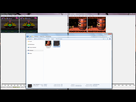
J'explique juste en passant pourquoi un aspect ratio de 585:448 plutôt que 4:3. En fait, c'est avec cet aspect ratio qu'on a des cercles parfaits pour les jeux qui doivent être affichés avec ce ratio là. Mais c'est aussi ce qui est proposé par l'émulateur Higan et la Super NT (vraie console Super Nintendo HD contrairement à la Super Nes Classic Mini).
On peut le constater sur cette capture :

A la base ça provient de cette vidéo : https://youtu.be/Hr6KgNXXRxs
On remarque que le 4:3 pour un écran 16:9 est d'une résolution 1170 x 960.
En 8:7, c'est 1024 x 960.
A la base, c'est la résolution "256 x 224", à laquelle on a ajouté 16 pixels supplémentaires verticalement pour arriver à une résolution de "256x240", et qu'on a ensuite multiplié par 4, donc :
256 x 4 = 1024
240 x 4 = 960
Mais on peut se passer des 16 pixels supplémentaires, et donc en multipliant par 4, on a : 1024 x 896
En 4:3, c'est 1170 x 960 qui est proposé, donc 1170 x 896 sans les pixels supplémentaires, ce qui fait un ratio d'image de :
1170 / 2 = 585
896 / 2 = 448
Donc "585:448" ! ![]()
J'introduis ça maintenant, pour que ce soit plus clair après avec les scripts AviSynth ![]()
.
2 - Créer un script AviSynth pour le redimensionnement d'image des jeux en 8:7
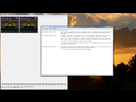
Je commence avec l'exemple du jeu en 8:7, donc "Super Metroid".
Tout d'abord, il faut tout de même quelques outils ![]() :
:
- AviSynthPlus (il peut être utile de prendre le pack avec VC-Redist) : https://github.com/pinterf/AviSynthPlus/releases
- VirtualDub (il y a les versions 32 et 64 bits) : https://sourceforge.net/projects/vdfiltermod/
Ensuite, il suffit d'ouvrir Notepad et de créer son script ! ![]()
Il peut être utile de lire 2-3 trucs :
http://avisynth.nl/index.php/AviSource
http://avisynth.nl/index.php/Convert
Surtout ça, concernant les resizers : http://avisynth.nl/index.php/Resize
Mais pour ce que je vais montrer, je vais expliquer et aller au plus simple !
Voici le script que j'ai fait pour une mise à l'échelle en 2160p, ainsi que les explications :
AviSource("H:\Test upscaling\Super Metroid.avi")
Il faut taper cette fonction pour que le script ouvre le fichier AVI en indiquant la localisation du fichier
Spline16Resize(1024, 896)
Je multiplie la résolution par 4 avec le Spline16, qui est comparable à du bicubique, tout en étant plus net et plus doux, avec moins de défauts comme du ringing.
BilinearResize(4936, 4320)
On passe à 4 fois la résolution 1080p
BicubicResize(2468, 2160)On réduit à la résolution 2160p.
Si je décide de passer en 4320p avec le filtre bilinéaire, au lieu de directement passer en 2160p, c'est parce que celui-ci a une petite tendance à adoucir l'image. En revanche, c'est un très bon filtre dès qu'il s'agit de changer d'aspect ratio ou d'augmenter la résolution par un nombre non entier.
En revanche, justement parce qu'il adoucit l'image, je préfère ne pas l'utiliser en premier. C'est pourquoi je commence par le Spline.
Je réduis à la fin avec le bicubique, car celui-ci est justement très efficace pour réduire une image par un nombre entier.
.
.
----------------------------------------------
.
.
.
Pour la suite, je vais essayer d'être le plus court possible. Mais il fallait que j'introduise un peu tout ça pour que ce soit compréhensible ! ![]()
.
3 - Sauvegarder le script au format AVS
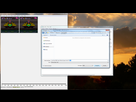
Pour cela, il suffit de modifier l'extension en passant de ".TXT" à ".AVS"
.
4 - Lancer VirtualDub et glisser le fichier du script dans la fenêtre du programme
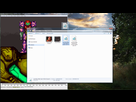
Le résultat du script va donc apparaître sous nos yeux.
.
5 - On peut voir les caractéristique de la vidéo en allant dans "File information..."
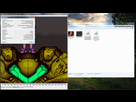
.
6 - Créer un script AviSynth pour le redimensionnement d'image des jeux en 4:3
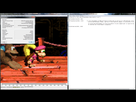
C'est exactement le même principe que pour le script précédent, sauf que je vais adapter l'image en 4:3 (585:448 je le rappelle une fois de plus) avec le filtre bilinéaire.
AviSource("H:\Test upscaling\Donkey Kong Country 3.avi")
Spline16Resize(1024, 896)
BilinearResize(5640, 4320)Je passe à un aspect ratio 4:3 (585:448)
BicubicResize(2820, 2160)
.
7 - Le résultat des 2 scripts côte-à-côte (8:7 vs. 4:3)
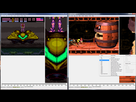
.
8 - Choisir le codec de compression
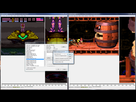
Aller dans "Video" et "Compression...".
Personnellement, je choisis le codec "UtVideo YUV420 BT.709 VCM", qui a l'avantage de tout convertir dans l'espace de couleurs YUV 4:2:0 en sortie, tout en étant sans perte.
Mais attention ! Les fichiers pèsent très lourds !
Pour télécharger le pack de codec Ut Video, il faut aller ici : https://www.videohelp.com/software/Ut-Video-Codec-Suite
.
9 - Sauvegarder le fichier
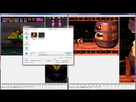
.
----------------------------------------------
.
10 - Ouvrir les séquences à monter dans un logiciel d'édition de vidéo

Personnellement, je fais le montage avec Sony Vegas.
Note : L'image d'aperçu que l'on voit, n'est pas celle de vidéos mises à l'échelle à l'aide de scripts AviSynth. C'est simplement la mise à l'échelle de Sony Vegas à partir des fichiers originaux. Ça reste plus que potable en tout cas ! On pourrait très bien se passer des scripts et commencer directement à cette étape si l'image de Vegas nous convient.
Je précise aussi que si je ne fais pas d'abord le montage dans une résolution de 256 x 224, donc celle d'origine, puis ensuite je redimensionne l'image à l'aide des scripts, c'est tout simplement parce que j'ai constaté qu'au niveau des transitions sous Vegas, l'image était assez dégueulasse si le travail était effectué dans une très basse résolution.
Voilà pourquoi je choisis de faire l'inverse. D'abord la mise à l'échelle avec les scripts, ensuite le montage !
.
11 - Paramétrer les propriétés vidéo du projet dans Sony Vegas

.
12 - Paramétrer les propriétés audio du projet dans Sony Vegas
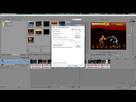
.
13 - Toujours pensez à désactiver le rééchantillonnage intelligent
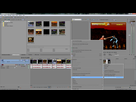
Le rééchantillonnage va mélanger des frames lorsque l'on passe d'un framerate à un autre. Si on passe par exemple de 60 fps à 30 fps, 2 images consécutives vont être mélangées pour n'en donner qu'une seule. Le souci, c'est que ça créé du flou et un genre de ghosting.
Il faut par contre le désactiver pour chaque séquence insérée dans le montage, en affichant l'option en faisant clique droit. Malheureusement, cette fonction ne peut pas être désactivée par défaut à ma connaissance...
.
14 - Cliquer sur "Rendre en tant que..." pour encoder la vidéo
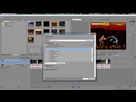
Choisir un des modèles pour le format AVI.
.
15 - Personnaliser un modèle - Section Vidéo
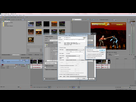
Dans la section vidéo, je choisis le codec "UtVideo YUV420 BT.709 VCM" en choisissant le même framerate qu'à l'origine, tout comme avec VirtualDub, ce qui n’exigera aucune recompression, à part pour les parties de la vidéo modifiées (transitions, effets, etc.).
.
16 - Personnaliser un modèle - Section Audio
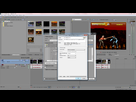
Idéalement, choisir une fréquence d'échantillonnage de 44,1 kHz et une profondeur en 16 bits.
Note : Il est aussi possible de directement tout encoder en MP4 en choisissant l'un des formats MP4 disponibles, le codec "MainConcept AVC/AAC" étant de meilleure qualité que le codec "Sony AVC/MVC", mais aussi beaucoup plus lent.
Mais pour ma part, je préfère tout encoder avec Handbrake, qui offre de loin une meilleure qualité, tout en étant beaucoup plus rapide. Le seul souci finalement, c'est la place que prend le fichier sans perte en sortie de Sony Vegas !
Mais si on a la place, que l'on a le temps et que l'on vise la qualité, autant employer la méthode longue ! ![]()
.
----------------------------------------------
.
17 - Ouvrir le fichier exporté de Sony Vegas ou tout autre logiciel d'édition vidéo, dans Handbrake
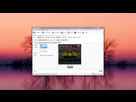
Personnellement, je choisis le format MKV, qui est très bien accepté par YouTube, Facebook, etc. L'avantage avec ce format, c'est qu'il peut contenir de l'audio sans perte au format FLAC par exemple. En prenant en compte le fait que l'audio sera recompressé après envoi de la vidéo sur YouTube ou une autres plateformes, c'est un plus à ne pas négliger...
.
18 - Dans la partie "Dimensions", s'assurer qu'aucune partie de l'image ne va être rognée
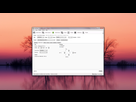
C'est pour cela que personnellement je mets le cropping sur "Custom", car en "Automatic" on peut parfois avoir de mauvaise surprises... ![]()
.
19 - Désactiver tous les filtres
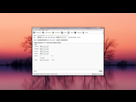
.
20 - Paramétrer l'audio
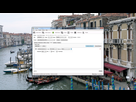
.
21 - Paramétrer le format audio choisi

Cliquer sur "Selection Behavior" pour paramétrer le format audio choisi.
.
22 - Paramétrer la vidéo
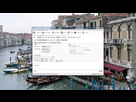
J'en ai créé pour chaque type de résolution et de framerate. Le CRF que j'ai choisi à chaque fois est indiqué sur cette capture.
Choisir le codec "H.264".
Choisir un CRF adapté à la qualité souhaitée. Personnellement, avec une résolution 2160p et un framerate de 60 fps, je choisis un CRF de 11.
.
23 - Il est possible de créer des presets à charger avant encodage
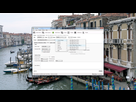
.
----------------------------------------------
.
Bon voilà, je pense que j'ai tout dit ! ![]() Je t'avais dit que ce serait long !
Je t'avais dit que ce serait long ! ![]()
Après, je t'avoue que si je trouvais une solution tout en 1 d'aussi bonne qualité, je la choisirais évidemment ! ![]()
Alors hs mais le seul bon point de la etron 5 c'est le hdmi . Pour la capture video et surtout sur retro projecteur c'est pratique ( utiliser en dépannage sur retro proj en convention retro perso )
Je suppose que tu parles de la Retron 5 (joli jeu de mots) ? ![]()
D'après cet article du Monde, ça a effectivement l'air d'être moyen ![]() :
:
On a cassé pour vous... la Retron 5, la console rétro mal conçue : https://www.lemonde.fr/pixels/article/2014/12/05/on-a-casse-pour-vous-la-retron-5-la-console-retro-mal-concue_4533999_4408996.html
En revanche, pour une Super Nes HD, la Super NT a l'air super top ! ![]()
Bon, on peut constater que les couleurs sont différentes de l'originale, notamment dans les jaunes. C'est un truc qui m'avait frappé dans ces vidéos et dont ils n'avaient pas forcément parlé. Mais j'ai vu d'autres vidéos plus récentes où le problème semble avoir été réglé. Apparemment, les soucis sont vite réglés avec des MAJ ! ![]()
D'autres vidéos de jeux bien connus ![]() :
:
Comme ça, ça a l'air un peu pixelisé, mais sur grand écran, je pense que ça passe super bien. De plus, il est possible d'activer des filtres comme le HQx par exemple.
-------------------------
Sinon, je voulais dire que j'ai voulu essayer "DaVinci Resolve 15" en version gratuite, un logiciel d'édition vidéo, sauf que ça n'a pas marché, après installation, ça ne s'est pas lancé ![]()
Apparemment, il y a un filtre de mise à l'échelle appelé "Super scale" qui a l'air assez efficace !
Get To Know DaVinci Resolve 15’s Super Scale Feature : https://www.premiumbeat.com/blog/resolve-15-super-scale-feature/
Je voulais le tester. Mais si ça se trouve, il est possible de faire beaucoup mieux avec les filtres déjà présents par défaut avec AviSynth !
D'ailleurs, si ça en intéresse certains, je peux aussi vous montrer comment utiliser des filtres genre "LQx", "HQx", "scalex" ou "xBRZ" avec AviSynth ![]()
En fait, ce n'est pas plus compliqué que d'utiliser les autres filtres. On peut trouver le pack avec ces filtres ici : http://avisynth.nl/index.php/PointSize
Merci beaucoup pour ton tuto, je regarderais ça de près dès que j'aurais un moment ![]()
Pas de quoi ! ![]()
Tiens, j'en profite alors juste encore pour parler des différents filtres pour le pixel art proposés dans ce pack pour AviSynth : http://avisynth.nl/index.php/PointSize
Il y a donc ces 4 filtres : LQx, HQx, scalex et xBRZ
Ces 4 filtres exigent par contre d'avoir une image en RGB 32 bits en entrée. Il faut donc écrire cette fonction en début de script pour qu'ils fonctionnent :
ConvertToRGB32
Je vais juste vous montrer en image ce que ça donne pour chaque filtre, avec un facteur d'agrandissement de 2.
Sur mes captures, vous verrez la fenêtre de gauche avec l'image d'origine de résolution 256x224 et celle agrandie à 200%, donc forcément un peu pixelisée. Sur la fenêtre de droite, vous verrez le résultat du script pour chacun de ces filtres ![]()
.
LQx
Script :
AviSource("H:\Test upscaling\Test image.avi")
ConvertToRGB32
LQx(2)

.
HQx
Script :
AviSource("H:\Test upscaling\Test image.avi")
ConvertToRGB32
HQx(2)

.
scalex
Script :
AviSource("H:\Test upscaling\Test image.avi")
ConvertToRGB32
scalex(2)

.
xBRZ
Script :
AviSource("H:\Test upscaling\Test image.avi")
ConvertToRGB32
xBRZ(2)

.
Petite précision : SI vous n'utilisez pas un codec qui convertit tout dans l'espace de couleurs YUV 4:2:0 comme celui que j'utilise, il faudra ajouter la fonction suivante à la fin du script :
ConvertToYV12
--------------------------
Et sinon, voici aussi ce que ça donne avec le classique filtre bilinéaire, qui est souvent utilisé dans les émulateurs ![]() :
:
Bilinéaire
Script :
AviSource("H:\Test upscaling\Test image.avi")
BilinearResize(512, 448)

.
Puis le Spline16, qui est assez comparable au filtre bicubique, mais que je trouve personnellement beaucoup plus plaisant visuellement, car à la fois plus doux et plus net :
Spline16
Script :
AviSource("H:\Test upscaling\Test image.avi")
Spline16Resize(512, 448)

---------------------------------
Après, il est tout à fait possible aussi de combiner les filtres, comme je l'ai fait avec mon script tout en haut ! ![]()
Mais pour rester simple, voici par exemple ce que donne l'association du Spline16 et du bilinéaire :
Spline16 + Bilinéaire
Script :
AviSource("H:\Test upscaling\Test image.avi")
Spline16Resize(512, 448)
BilinearResize(1024, 896)

.
Ou bien le Spline16 associé au xBRZ :
Spline16 + xBRZ
Script :
AviSource("H:\Test upscaling\Test image.avi")
ConvertToRGB32
Spline16Resize(512, 448)
xBRZ(2)

---------------------------------
Voilà, donc comme vous pouvez le voir, on peut associer plein de choses ! ![]() Bon, personnellement, j'ai du mal à être satisfait de ce que j'ai fait
Bon, personnellement, j'ai du mal à être satisfait de ce que j'ai fait ![]() J'ai testé plein de trucs, mais ce n'est jamais exactement ce que je veux ! Le dernier script (que j'ai montré plus haut) est peut-être juste pour l'instant ce que je trouve être le meilleur compromis à mes yeux, mais sinon, je recherche toujours mieux !
J'ai testé plein de trucs, mais ce n'est jamais exactement ce que je veux ! Le dernier script (que j'ai montré plus haut) est peut-être juste pour l'instant ce que je trouve être le meilleur compromis à mes yeux, mais sinon, je recherche toujours mieux ! ![]()
Mais je pense que le gros souci est aussi la part de nostalgie qui m'aveugle un tout petit peu. J'essaye toujours de retrouver un petit truc qui n'existe sans doute que dans mes souvenirs et que je n'arrive pas à retrouver sur un écran moderne ![]() Mais bon, faut aussi évoluer, surtout si on veut présenter de vieilles choses aux anciennes générations, on est un peu obligé de l'adapter au monde moderne d'aujourd'hui. Enfin c'est ce que j'en pense !
Mais bon, faut aussi évoluer, surtout si on veut présenter de vieilles choses aux anciennes générations, on est un peu obligé de l'adapter au monde moderne d'aujourd'hui. Enfin c'est ce que j'en pense ! ![]()
Donc je n'irai jamais jusqu'à me racheter une console d’origine avec un vieil écran à tube cathodique, un PVM ou ce genre de choses ![]()
Pour faire découvrir ou redécouvrir ces pépites d’antan, rien ne vaut une diffusion sur YouTube (ou une autre plateforme come Vimeo, ou même Facebook), d'où tout l'intérêt pour moi d'avoir créé ce sujet ! ![]()
Après, on peut aussi avoir un truc plus proche de ce que propose par exemple l'émulateur Higan en matière d'image (du moins j'ai essayé de m'en rapprocher, sauf pour les couleurs) ![]() :
:
Point + Bilinéaire
Script :
AviSource("H:\Test upscaling\Test image.avi")
PointResize(512, 448)
BilinearResize(1024, 896)
Blur(1.0, 0)

Là on part donc d'un simple agrandissement X2 avec un filtre "Plus-proche-voisin" (PointResize), auquel on ajoute du bilinéaire pour un peu flouter l'image et encore l'agrandir (et comme dit plus haut, ce filtre est très bien dès qu'il s'agit de changer les proportions d'une image, donc aussi l'aspect ratio), puis un flou horizontal pour gagner donner un peu plus de relief !
Tout est possible ! L'imagination n'a pas de limite ! ![]()
Et puis il est toujours possible de rajouter un filtre en plus pour passer le tout en 1080p ou 2160p.
Ce script en revanche, préserve l’aspect ratio 8:7. Mais pour passer en 4:3, rien de compliqué, il suffit de mettre la ligne avec le bilinéaire comme telle ![]() :
:
BilinearResize(1170, 896)
Vraiment, il y a beaucoup de possibilités en matière de goûts avec les scripts ! ![]()
En prenant ce dernier script que j'ai montré par exemple, on peut simplement passer en 1080p avec le filtre bilinéaire si on le souhaite, pour un joli style pixel art totalement old school ! ![]()
Script pour jeux en 8:7 :
AviSource("H:\Test upscaling\Test image.avi")
PointResize(512, 448)
BilinearResize(1234, 1080)
Blur(1.0, 0)

Script pour jeux en 4:3 :
AviSource("H:\Test upscaling\Test image.avi")
PointResize(512, 448)
BilinearResize(1410, 1080)
Blur(1.0, 0)

Vraiment, tout est possible ! ![]()
Est-ce que quelqu'un saurait comment fonctionne le filtre qu'utilise la Super Nes Classic Mini par hasard ? ![]()
Ma question peut sembler idiote, car en apparence, on pourrait simplement penser que l'image est agrandie 2X ou 3X à l'aide d'un filtre "Plus proche voisin" (ce qui est sans doute le cas à la base), puis qu'ensuite, un autre, comme du bilinéaire par exemple, se charge de tout sortir dans une résolution 720p (car apparemment, la console est limitée au 720p). Sauf que justement, c'est le filtre qu'il y a par dessus tout ça qui m'intrigue... ![]()
Regardez par exemple le rendu d'un "Super Metroid" sur un PVM Sony (un CRT pour les pros) et vous constatez à quel point les lignes de balayage (scanlines) permettent d'augmenter le relief !
https://www.youtube.com/watch?v=ubGFwhJYQhYLe souci, si on part de l'image numérique brute de résolution 256x224, et qu'on souhaite l'afficher sur un écran numérique, c'est que ça a tendance à paraître étrange. C'est comme s'il manquait quelque chose, et c'est justement à cause de l’absence de ces scanlines. Après, on pourrait en créer artificiellement, mais là n'est pas le problème !
L'image de base de la Super Nes Classic Mini est dénuée de scanlines (à part le filtre CRT), un peu comme le ferait un émulateur sans filtre appliqué. En revanche, je trouve qu'il y a une particularité. Malgré cette absence de scanlines, l'image semble tout de même avoir un certain relief. Ça ne semble pas si étrange que cela sur un écran moderne.
Personnellement, j'ai beau ajouter un filtre bilinéaire en plus, ou bien du flou, rien n'y fait, au niveau du relief, c'est juste bizarre ! ![]()

Ici par exemple, j'ai juste multiplié la résolution par 2 avec un filtre "Plus proche voisin" (PointResize), puis ensuite, j'ai redimensionné en 1080p avec un filtre bilinéaire. Mais comme dit, pour moi, il n'y a aucun relief, ça semble bizarre !
En comparaison, voici l'image de la Super Nes Classic Mini extraite de la vidéo ci-dessus :

Bref, je ne sais pas du tout quel genre de filtre ça peut être ![]() Il est probable que ce soit une puce qui se charge de faire la mise à l'échelle en 720p au niveau matériel...
Il est probable que ce soit une puce qui se charge de faire la mise à l'échelle en 720p au niveau matériel...
Bon, finalement, j'ai brassé un peu trop de vent pour rien ! ![]()
J'ai pris une capture de Donkey Kong Country de ce test de la Super Nes Classic mini : https://www.eurogamer.net/articles/digitalfoundry-2017-nintendo-classic-mini-super-nes-system-review

En fait, j'avais oublié que la Super Nes Classic Mini n'agrandissait l'image que par des nombres entiers. Vu que c'est du 720p, c'est multiplié bêtement par 3, puis ensuite un cadre noir est ajouté autour ![]()
Il y a apparemment juste une légère interpolation qui est appliquée pour pouvoir passer l'image en 4:3.
J'ai donc testé de mon côté ! Et voici ce que ça a donné ![]() :
:

C'est finalement relativement proche !
Voici l'image d'origine :

J'ai utilisé ce script :
AviSource("H:\Test upscaling\DKC.avi")
PointResize(768, 672)
BilinearResize(896, 672)
AddBorders(192, 24, 192, 24)
En gros, j'ai multiplié la résolution 3 fois avec un filtre "Plus proche voisin", ce qui donne une résolution de 768x672. Puis pour passer en 4:3, j'ai utilisé un filtre bilinéaire et ai donc juste étiré l'image en largeur pour arriver à une résolution de 896x672. Pour finir, j'ai ajouté des bandes noires pour avoir une image de résolution 1280x720.
Bref, c'est pratiquement pareil ! Fin du mystère ! ![]()
Edit : On voit juste que c'est un peu plus étiré chez moi, parce que j'ai utilisé pile poil du 4:3. Mais dans le principe, on constate que c'est pareil !
Ben en fait, je viens de voir que pour la Super Nes Classic Mini, l'image en 4:3 fait 877x672.
L'aspect ratio est donc de :
877 / 672 = 1,305...
Et c'est marrant, parce que :
585 / 448 = 1,305... ![]()
En 4:3, il faut donc bien utiliser un rapport 585:448 plutôt que du vrai 4:3 ! ![]()